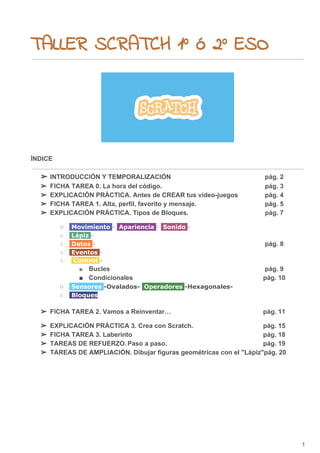
TALLER SCRATCH 1º ó 2º ESO (1).pdf
- 1. TALLER SCRATCH 1º ó 2º ESO ÍNDICE INTRODUCCIÓN Y TEMPORALIZACIÓN pág. 2 FICHA TAREA 0. La hora del código. pág. 3 EXPLICACIÓN PRÁCTICA. Antes de CREAR tus vídeo-juegos pág. 4 FICHA TAREA 1. Alta, perfil, favorito y mensaje. pág. 5 EXPLICACIÓN PRÁCTICA. Tipos de Bloques. pág. 7 ○ Movimiento - Apariencia - Sonido - ○ Lápiz - ○ Datos - pág. 8 ○ Eventos - ○ Control - ■ Bucles pág. 9 ■ Condicionales pág. 10 ○ Sensores -Ovalados- Operadores -Hexagonales- ○ Bloques FICHA TAREA 2. Vamos a Reinventar… pág. 11 EXPLICACIÓN PRÁCTICA 3. Crea con Scratch. pág. 15 FICHA TAREA 3. Laberinto pág. 18 TAREAS DE REFUERZO. Paso a paso. pág. 19 TAREAS DE AMPLIACIÓN. Dibujar figuras geométricas con el Lápizpág. 20 1
- 2. INTRODUCCIÓN Y TEMPORALIZACIÓN Cada vez hay más novedades en Scratch y se convierte en un programa muy útil desde el último ciclo de primaria hasta el último curso de la ESO. Scratch es una herramienta para elaborar programas apilando bloques de colores de forma muy sencilla e intuitiva, con él podemos inventarnos nuestros juegos. Vamos a explicar cómo con 4 simples tareas el alumnado de primer ciclo puede iniciarse en Scratch. El tiempo dependerá del número de alumnos. Tiempo de trabajo estimado (entre 7 y 11 sesiones) Apartados a desarrollar Tiempo estimado ● TAREA 0. Hora del Código 1 ó 2 sesiones ● EXPLICACIÓN PRÁCTICA 1. Cosas que hay que hacer antes de CREAR tus vídeo-juegos. 20 min o media sesión ● TAREA 1. Darnos de alta, configurar perfil y compartir juegos encontrados. 1 ó 2 sesiones y media ● EXPLICACIÓN PRÁCTICA 2. Tipos de Bloques. 1 sesión ● TAREA 2: Editar proyectos existentes. 1 ó 2 sesiones ● EXPLICACIÓN PRÁCTICA 3. CREAR con Scratch (Vídeo). 20 min o media sesión ● TAREA 3: Laberinto inicial. 1 ò 2 sesiones y media 2
- 3. FICHA TAREA 0. La hora del código. Es conveniente que antes de comenzar con Scratch se dediquen una o dos sesiones a realizar los 10 puzzles de la Hora del Código. Evaluando la última tarea. La/el alumn@ puede darse de alta antes de comenzar y obtener un diploma. 3
- 4. EXPLICACIÓN PRÁCTICA 1: Antes de CREAR tus vídeo-juegos. Presentación 4
- 5. FICHA TAREA 1. Alta, perfil, favorito y mensaje. Nos damos de alta, marcamos un favorito y enviamos un mensaje identificándonos a nuestr@ profesor@. ● Paso1- Darnos de alta (algunos trucos): Es importante:Te tienes que dar de alta con un correo con el que recuerdes tu usuario y tu contraseña. Hasta que no confirmes la cuenta de Scratch en tu correo no te va a dejar compartir tus proyectos ni enviar mensajes, de saldrá un símbolo de aviso para recordarte que confirmes tu cuenta utilizando tu correo. Estos mensajes caducan, si te ocurre esto al presionar compartir o enviar mensaje te saldrá una ventana como esta: 5
- 6. También, en este paso, debes configurar tu perfil, seleccionando una imagen, que puedes buscar en google imágenes. Si quieres que se mueva puedes buscar imágenes gif (muchas de ellas se mueven). Guarda la imagen que más te guste en el escritorio y luego pulsa sobre la imagen del perfil directamente, cuando salga la palabra Change: ○ Paso 2- Marcar favorito. Vamos a jugar...: Cuando hayamos encontrado juegos que nos parezcan interesantes y dinámicos, el que más nos guste lo vamos a compartir. Lo marcaremos como favoritos pulsando sobre la estrella. ○ Paso 3- Enviar un mensaje: Buscaremos al profesor o a la profesora, en este caso usuario profesor@ y lo seguiremos. A continuación, le escribiremos un mensaje indicando nuestro nombre de pila y el número de grupo de la optativa de tecnología y de grupo real para completar la TAREA 1. 6
- 7. EXPLICACIÓN PRÁCTICA 2. Tipos de Bloques Podemos distinguir distintos tipos de bloques en Scratch. Se pueden clasificar por su color o por su forma: ● Movimiento - Apariencia - Sonido Los primeros hacen referencia al movimiento de los personajes por el escenario que, como vimos en el apartado anterior, sus dimensiones van en el eje x desde -240 a 240 y en el eje y desde -180 a 180. Los segundos hacen referencia a los disfraces de los personajes y los terceros al sonido. Todos ellos suelen tener la siguiente forma: Esta forma de bloque es la más habitual en Scratch, son bloques intermedios que tienen un hueco de encaje superior y una pestaña de encaje inferior, esto quiere decir que son bloques intermedios o finales. Estos bloques pueden contener una ventana circular (para introducir un valor numérico), una cuadrada blanca (para introducir texto), una ventana cuadrada pequeña (para seleccionar un color), un menú desplegable (para realizar la selección de una lista) o una ventana hexagonal (para recibir condiciones). Estos bloques también se pueden colocar al final de un programa. ● Lápiz Son bloque heredados de LOGO y sirven para realizar trazos con el movimiento de los personajes. Estos bloques también son bloques intermedios. 7
- 8. ● Datos Las variables la utilizaremos en los bloques de datos , podemos crear dos tipos de variables, para un solo objeto (o personaje) o para todos los objetos del juego, ésta última opción es la que más utilizaremos, aunque está bien saber que se pueden independizar por objetos, por si en algún juego nos interesa. Para crear una variable, escribimos el nombre de la variable. Veremos los tipos que hay en la Tarea 2 cuando cambiemos la variable Puntos a Marcador . ● Eventos -Se usan al inicio de los programas y tienen una forma especial: ● Control - Los segundos pueden ser bloques intermedios, bucles o condicionales. 8
- 9. ○ Bucles Podemos realizar bucles con Scratch igual que con BASIC. Estos bloques pertenecen a los bloques de Control BUCLES SCRATCH BASIC por siempre : Este bloque es muy utilizado al igual que su equivalente en BASIC (que nosotros usamos para el BUCLE PRINCIPAL) muchos bloques no funcionan bien si no se actualizan constantemente. Por eso si los incluimos en un bucle infinito como este comienzan a funcionar correctamente. → do ... loop repetir hasta que sensor / operación lógica : Repetir mientras o hasta que se cumpla una condición de un sensor o de una operación lógica. → do ... loop until repetir (un número) : Repetir un número de veces, que podemos introducir con el teclado, puede ser una variable de datos ser cualquier valor resultado de operaciones o cualquier valor físico (sonido, tiempo, distancia,etc. for ... next 9
- 10. ○ Condicionales Estos bloques enviarán el programa en uno u otro sentido, según se cumpla una condición, igual que en BASIC, existen dos tipos de condicionales, unos más simples if ... then y otros algo más complejos if ... then ... else. Estos bloques, al igual que los bucles y que los equivalentes al comando wait o esperar, pertenecen a los bloques de Control CONDICIONALES SCRATCH BASIC si sensor / operación lógica entonces : Si se cumpla una condición de una operación lógica entonces ocurrirá lo que esté dentro del bloque. → if ... then ... si sensor / operación lógica entonces ... sino ... : Si se cumpla una condición de una operación lógica entonces ocurrirá lo que esté dentro de la primera parte del bloque, sino se cumple ocurrirá lo que está en la segunda parte del bloque. → if ... then ... else ... ● Sensores - Operadores Pueden ser bloques intermedios pero casi todos son: ○ Ovalados → responden un valor numérico (se podría decir que son analógicos). → ○ Hexagonales → responden verdadero o falso a una condición (se podría decir que son digitales, su respuesta es verdadero falso). → No se pueden encajar, están preparados para insertarlos en huecos. ● Bloques Son parecidos a las subrutinas de BASIC, son partes del programa que se pueden repetir muchas veces que que vamos llamando desde un programa principal. Cuando tenemos todos los bloques apilados formando un código, podemos presionar dos veces sobre los mismos y se ejecutará la fracción que hay sobre en la pila. En códigos muy largos y en proyectos con muchos personajes, esto puede ser muy útil, pues así no tenemos que esperar a que se ejecuta todo el programa para ir probando. 10
- 11. FICHA TAREA 2. Vamos a Reinventar… Una de las mejores formas de aprender a manejar Scratch es Editar proyectos ya existentes. Para ver cómo están los proyectos hechos por dentro, pinchamos sobre ellos y sobre el botón Así podremos ver y analizar su código. Una cuestión de buenas prácticas es cuando queramos cambiar el código de un proyecto, primero hagamos una copia pinchando en Reinventar: Conseguiremos nuestra propia copia o Remix, la cual no necesitamos ni siquiera compartir y podremos practicar sobre ella todo lo que queramos. Tras realizar nuestros primeros programas, Podremos continuar con el siguiente ejemplo. Nos fijarenos en el código del siguiente juego: Demo_Juego_Primaria ○ Paso 1- Lo primero que haremos será pinchar en el enlace de la Demo del juego y luego pinchamos sobre el botón Reinventar , crearemos de esta forma nuestro propio remix del juego. ○ Paso 2- Lo siguiente será cambiar el fondo de escenario. Para ello pincharemos sobre el siguiente botón: Fíjate que en este proyecto el fondo no tiene ningún programa, pero en proyectos futuros podríamos incluirlos, cambiando los fondos según los niveles del juego. 11
- 12. ○ Paso 3- Cambiaremos también el objeto principal, en lugar de una bruja podemos escoger el personaje de la biblioteca que queramos, seleccionando la bruja, en la pestaña de disfraces bajo a Nuevo disfraz: pinchando el el botón Selecciona un disfraz de la biblioteca. Si nos sale muy grande podemos pinchar sobre el botón achicar Añadiremos los códigos para el movimientos del personaje mediante flechas: Para mejorar el código podemos añadir la orden de movimiento: a cada tecla de flecha. ○ Paso 4- Ahora le cambiaremos los disfraces a los dragones, busca dos disfraces para cada objeto, no tienen porqué ser dos objetos iguales, de hecho nosotros hemos cambiado a uno de los dos objetos. 12
- 13. Ahorrando trabajo: Los códigos de los dos dragones son iguales, cuando nos ocurra esto en un proyecto que estemos empezando de cero, podemos copiarlos de uno a otro tan sólo arrastrar los bloques de al otro personaje y quedará copiado y pegado. Depura el código: Fíjate que en uno de los dos dragones hay un código repetido indebidamente, los códigos pueden tener errores que nosotros corregiremos en nuestro remix. Para mejorar los códigos le hemos añadido un sonido a cada personaje y cuando cogen al objeto principal, además de decir: ¡Te he cogido! suena el sonido seleccionado. ● Paso 5- Vamos a realizar dos acciones: ○ Primero cambiaremos el disfraz de la estrella, ○ y posteriormente realizaremos una mejora en el código. Como los personajes que hemos seleccionado son una niña jugadora de baloncesto y un murciélago al que le hemos añadido un balón de baloncesto también para convertirlo en jugador volador. El disfraz que va a sustituir a la estrella será también un balón de baloncesto. Para darle sensación de que está botando, vamos a poner el mismo disfraz dos veces a tamaños diferentes y la mejora del código es añadirle el bloque , le añadimos una espera sino el cambio es demasiado rápido. Analizamos el código del balón: Aquí hay dos cosas muy interesantes que debemos conocer: ○ En los bloques de color naranja de Datos, vamos a trabajar con variables. La variable Puntos, la vamos a desactivar y vamos a crear la variable Marcador. Fíjate que si pinchas dos veces sobre el marcador que nos aparece en el escenario lo podemos cambiar de aspecto. 13
- 14. Fíjate que al tener activado la variable nos sale el Marcador en el escenario, nos puede salir de tres formas que podemos cambiar clicando dos veces sobre él: Tamaño normal → Tamaño grande → Deslizador → Si pinchamos con el botón derecho sobre los distintos marcadores, me da la opción de cambiar de uno a otro, e incluso en el menú del Deslizador nos sale la opción de cambiar el rango de la variable. ○ Por otro lado hay que fijarse en los valores que escoge al azar de la x y la y . Hay que saber cuáles son las dimensiones del escenario. En la esquina inferior derecha del escenario vemos los valores que toma la x y la y cuando arrastramos el ratón sobre él. 14
- 15. EXPLICACIÓN PRÁCTICA 3. Crea con Scratch. Tras Ingresar, pincha en Crear y te saldrá la siguiente pantalla, es importante conocer bien el entorno Scratch para comenzar a diseñar tus propios juegos: IMAGEN REAL DE LA PANTALLA (haz clic para agrandar en nueva ventana) 1. ESCENARIO: Aquí podemos ver lo que va a ocurrir en el juego. 2. EDICIÓN DE OBJETOS Y ESCENARIOS: Es el lugar donde tenemos los botones para crear objetos y fondos de escenarios . Si pinchamos sobre la i editamos los objetos → 15
- 16. 3. BARRAS DE MENÚS Y HERRAMIENTAS: Accedemos a las acciones del programa y tendremos: ○ Los siguientes Menús (Archivo, Editar, Sugerencias y Acerca de), estos Menús son similares a cualquier otro programa. ○ Las siguientes Herramientas son (Duplicar o Tamponear, Borrar, Agrandar, Achicar y Ayuda). 4. CAMBIO A EDICIÓN DE DISFRACES Y SONIDO: Si pinchamos sobre las pestañas podremos cambiar las pantallas a Edición de Disfraces o a Edición de Sonido. ○ Edición de Disfraces: funciona como cualquier programa de edición de dibujo (fíjate que útil puede ser colorear en transparente). ○ Edición de Sonido: Por defecto el sonido que viene en Scratch es Miau, pero podemos añadir más sonidos desde Scratch, desde un Archivo o desde el Micrófono. 16
- 17. 5. VER Y COMPARTIR PROYECTO: Estos botones sirven para compartir y ver nuestro proyecto desde el exterior. 6. EDICIÓN DE PROGRAMAS POR BLOQUES: Vamos arrastrando los bloques de colores al Script Área (Área de instrucciones), en donde los apilamos. Si pulsamos dos veces sobre el programa, Scratch ejecuta en orden los bloques, desde la parte superior del programa hacia abajo. 7. AYUDA: Al desplegar este menú lateral tenemos tres pestañas: ○ Paso a paso: Propone ejercicios y va explicando cómo los podemos ir elaborando. ○ Cómo hacer: Más información de algunas cosas específicas para nuestros proyectos. ○ Bloques: Explica cómo funciona cada tipo de Bloque. 8. MOCHILA: Herramienta muy útil para poder pasar objetos, fondos, trozos de código o sonidos de un proyecto a otro. 17
- 18. FICHA TAREA 3. Laberinto Debemos seguir los siguientes pasos: 1. Diseñaremos nuestro propio fondo con rectángulos, podemos poner el color que más nos guste. 2. Elegiremos un primer personaje, en el ejemplo Ball. 3. Fijaremos el punto de partida de nuestro personaje. 4. Programaremos el movimiento de nuestro personaje y las condiciones para que no se introduzca en el laberinto. 5. Elegiremos un segundo personaje.y lo programaremos. En el siguiente vídeo podremos ver cómo hemos realizado nuestro laberinto. Descargar ficha pdf laberinto. 18
- 19. TAREAS DE REFUERZO. Paso a paso. Si vemos que algun@s alumn@s necesitan tareas más guiadas, podemos facilitarles los siguientes enlaces: ○ Baila con Scratch ○ Anima tu nombre ○ Crea un juego de Pong Ficha pdf pong ○ Crea una Mascota Virtual 19
- 20. TAREAS DE AMPLIACIÓN. Dibujar figuras geométricas con el Lápiz Con este Scratch podrás aprender a dibujar, primero un segmento y un ángulo y luego diferentes figuras. Solamente tienes que pulsar la bandera verde para comenzar. Antes de comenzar te puedes descargar aquí la tortuga de LOGO. Para cambiar de pantalla debes pausar en el juego, para que no reinicie cada vez y cuando continúes vuelva al menú principal sin pasar por las preguntas iniciales. Logo tortuga Compartimos también el trabajo realizado por una alumna de 1º ESO: Figuras 20
- 21. Conocimiento previo/ Criterios evaluación/ Estándares/ Criterios de calificación ● Conocimiento previo: No se requieren conocimientos previos, comenzaremos con Scratch desde cero. ● Criterios evaluación: Iniciación a la programación (Bloque 3 1º ESO / Bloque 5 2ºESO) 1. Valorar el componente social de Scratch y el aprendizaje del análisis de juegos existentes.CMCT, CD. 2. Crear de forma autónoma juegos sencillos.CMCT, CD. 3. Emplear los conocimientos adquiridos para la elaboración de nuestro propios juegos, utilizando variables, bucles y condicionales. CAA, CMCT, CD. ● Estándares evaluación: Iniciación a la programación (Bloque 3 1º ESO / Bloque 5 2ºESO) 1. Emplea las diferentes herramientas y grupos de bloques de un entorno de programación. Cd, CMCT, CAA, CCL, SIEP. 2. Modifica, mediante la edición la apariencia de objetos. Crea nuevos objetos: actores, fondos y sonidos. 3. Analiza y diseña programas usando bloques de instrucciones. ● Criterios de calificación ● Hoja de cálculo ● Toma de datos 21